Du kan låsa upp din Wi-Fi-anslutning genom att inaktivera trådlös säkerhet i routerinställningarna. Detta gör att du kan ansluta till ditt Wi-Fi-nätverk utan lösenord.
Varning
Genom att inaktivera Wi-Fi-säkerhet lämnar du dig själv sårbar för avlyssning av alla inom räckhåll för din router. Det låter också vem som helst inom räckhåll komma åt ditt nätverk, se dina enheter och eventuellt få åtkomst till dina Wi-Fi-aktiverade enheter.
Steg 1: Få åtkomst till administrationsgränssnittet
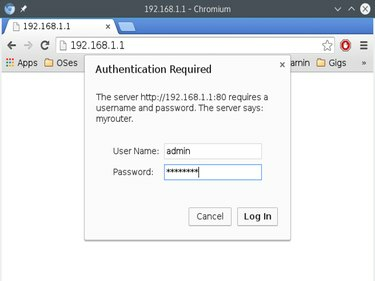
Bildkredit: Google
Dricks
På vissa routrar kan administratörsgränssnittet nås via en trådlös anslutning; på andra routrar måste din dator vara ansluten med en Ethernet-sladd.
Öppna en webbläsare. Ange IP-adressen för routern i adressfältet för att komma åt administratörsgränssnittet. Den lokala IP-adressen för routern är vanligtvis 10.0.0.1, 192.168.1.1 eller 192.168.0.1. Det är samma adress som huvudingång.
Dagens video
Ange administratörens användarnamn och lösenord när du uppmanas. Standardinloggningsuppgifterna är vanligtvis skrivna på baksidan eller undersidan av routern. Det vanligaste användarnamnet är "admin" och det vanligaste standardlösenordet är "lösenord". Du kan också hitta standarden admin användarnamn och lösenord för din router genom att söka på tillverkarens supportwebbplats eller kontrollera routerns användare manuell.
Steg 2: Navigera till trådlösa säkerhetsinställningar
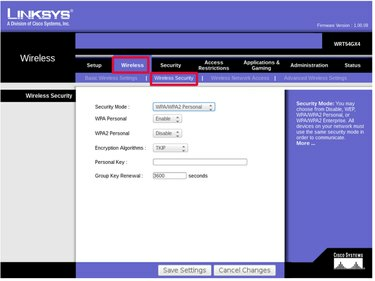
Bildkredit: Linksys
De trådlösa säkerhetsinställningarna finns vanligtvis i Trådlös installation eller Grundläggande inställning avsnittet i administratörsgränssnittet. På vissa routrar kan det finnas en separat sida dedikerad till trådlös säkerhet.
På Netgear, välj Grundläggande fliken från menyn högst upp på skärmen och välj sedan Trådlös installation från menyn till vänster. De trådlösa säkerhetsinställningarna finns på säkerhet sektion.
På Linksys-routrar väljer du Trådlös fliken från menyn högst upp på skärmen. Under det väljer du trådlös säkerhet.
Steg 3: Ställ in säkerhetstyp på Öppna
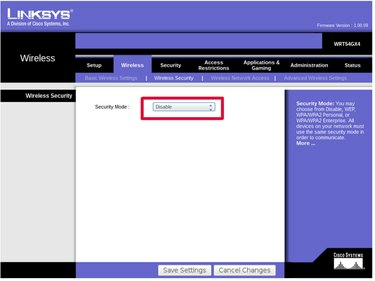
Bildkredit: Linksys
Det kommer att finnas ett alternativ att välja ett säkerhetsläge eller säkerhetstyp. Välj Öppen, Osäkrad eller Inaktivera säkerhet att använda routern utan lösenord.
På Netgear-routrar väljer du alternativknappen för Ingen under säkerhet rubrik.
På Linksys-routrar väljer du Inaktivera från rullgardinsmenyn för säkerhetsläge.
Steg 4: Spara inställningar
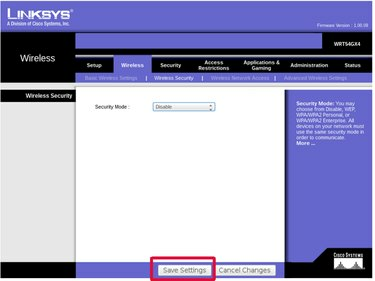
Bildkredit: Linksys
Klick Spara eller Tillämpa för att ändringarna ska träda i kraft. Routern är inte längre säker och kan användas utan lösenord.



